Come fare video edit per Instagram
Hai deciso di promuovere la tua attività su Instagram tramite la pubblicazione di una serie di video. Prima di passare all'azione, però, vorresti capire come editare i tuoi filmati in maniera efficace, in modo da renderli più convincenti agli occhi dei tuoi follower attuali e delle persone che vuoi convincere a diventare tali. Beh, se le cose stanno così, sappi che sei capitato nel posto giusto al momento giusto!
Nei prossimi paragrafi, infatti, avrò modo di spiegarti come fare video edit per Instagram utilizzando delle funzioni integrate nel social network fotografico più famoso del mondo e delle app di video editing prodotte da terze parti. All'interno del tutorial, poi, non mancherò di fornirti qualche consiglio pratico su come modificare efficacemente i video da pubblicare su Instagram.
Allora, si può sapere che ci fai ancora lì impalato? Forza e coraggio: mettiti bello comodo, prenditi tutto il tempo che ti serve per concentrarti sulla lettura dei prossimi paragrafi e, cosa ancora più importante, attua le “dritte” che ti darò. A me non resta altro da fare, se non augurarti buona lettura e, soprattutto, buon divertimento!
Indice
- App per fare video edit per Instagram
- Funzioni di Instagram
- CapCut (Android/iOS)
- Altre app per fare video edit per Instagram
- Video editor Instagram PC
- Video editor Instagram online
App per fare video edit per Instagram
Prima di analizzare alcuni strumenti messi a disposizioni da app per fare video edit per Instagram provenienti da terze parti, reputo essenziale fornirti i rudimenti inerenti le funzioni basilari di Instagram che possono comunque permetterti di ottenere un risultato soddisfacente in fatto di modifiche video. Successivamente, qualora dovessi reputare di desiderare altre funzionalità non presenti tra quelle messe a disposizione del social network, puoi tranquillamente rivolgere la tua attenzione alle applicazioni che ti segnalerò nel corso di questa guida.
Funzioni di Instagram
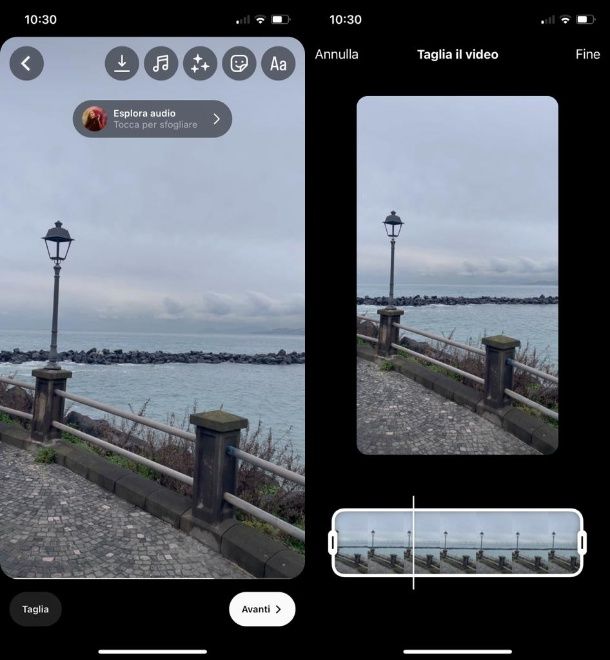
Il primo passo per riuscire a fare video edit per Instagram è, naturalmente, accedere alla piattaforma. Di conseguenza, una volta effettuato l'accesso nell'app di Instagram, fai tap sull'icona “+” in basso e scegli se realizzare un Post o una Storia mediante il menu in basso. Potrai così scegliere un contenuto dalla tua galleria (se hai scelto di creare una Storia, dovrai premere sulla miniatura in basso a sinistra per farlo) o realizzare un video al momento (tenendo premuto il tasto dell'otturatore).
Una volta nel menu di editing del contenuto (devi premere su Avanti, se hai scelto un contenuto dalla galleria per realizzare un post), hai a disposizione diversi strumenti per apportare alcune modifiche al video. Premendo sull'icona Aa in alto a destra, puoi sovrapporre una scritta o un testo sul tuo video che successivamente puoi modificare: puoi sceglierne il font selezionando le icone circolari situate nella barra al di sotto e puoi modificarne la formattazione selezionando l'icona del layout in alto a destra.
Puoi impostarne il colore scegliendolo dall'icona della tabella dei colori sempre disposta nella barra superiore e per concludere puoi scegliere di evidenziare il testo premendo sull'icona A con le stelline o un effetto di movimento mediante l'icona A affiancata da due linee orizzontali. Premi su Fine quando hai ultimato le modifiche per tornare alla schermata di editing principale.
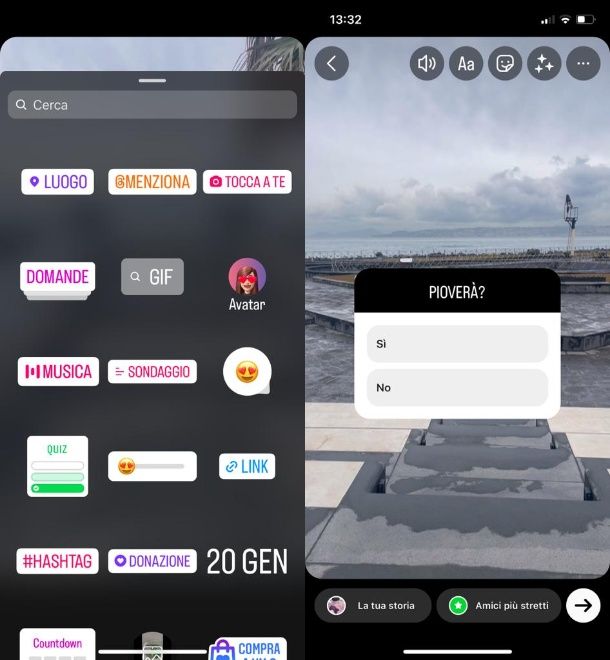
Tramite l'icona con l'adesivo, puoi selezionare uno sticker, una GIF o un altro elemento da sovrapporre al video. Ad esempio, premendo sull'icona Sondaggio, puoi creare un adesivo che ti consente di porre una domanda alla quale i tuoi follower possono rispondere entro 24 ore, selezionando una delle due risposte da te impostate. Alla fine puoi anche pubblicare il risultato del sondaggio.
Tramite l'adesivo Quiz puoi intrattenere i tuoi follower creando un indovinello e impostando diverse risposte tra le quali scegliere quella esatta.
Con l'adesivo GIF puoi cercare, tramite Instagram che si avvale a sua volta di GIPHY, una GIF da sovrapporre al tuo video: ti basta selezionarla facendo tap sulla GIF che preferisci per vederla comparire nel video. Utilizzando l'adesivo dell'immagine, invece, puoi importare sul video una foto dalla tua galleria.
Sempre dalla pagina di editing principale, selezionare l'icona delle tre stelline ti consente di scegliere un filtro o un effetto speciale da applicare sul video: a te basta premere sull'icona del filtro per visionare il tuo video con quest'ultimo. Per impostarlo, premi nuovamente sul tuo video e avrai accesso alla schermata di modifica principale. Per rimuoverlo, premi sul filtro una seconda volta.
In conclusione, l'ultima funzione a tua disposizione è quella audio: premi sull'icona della nota musicale e scegli un suono, una canzone o una colonna sonora dall'archivio Instagram per applicarla al video e metterla in riproduzione ogni qualvolta viene riprodotto il video; scegli lo spezzone audio di tuo interesse (lungo quanto la lunghezza del video) e premi su Fine.
Se reputi che il tuo video sia troppo lungo, premi su Taglia in basso a sinistra e regola la misura del tuo video restringendone i lati estremi. Premi su Fine per operare il taglio. Inoltre, dalla schermata di editing, facendo swipe verso destra o sinistra puoi applicare dei filtri visivi al video.
Adesso puoi pubblicare il tuo video: premi su Avanti, imposta una didascalia nella barra di riferimento e premi su Condividi.
Se vuoi saperne di più, leggi le mie guide su come fare una storia su Instagram e come modificare post su Instagram.
CapCut (Android/iOS)
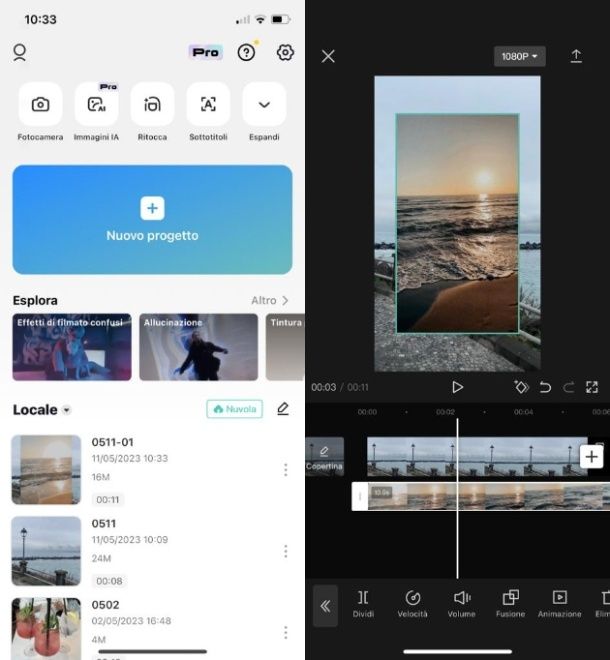
Una delle applicazioni che puoi pensare di utilizzare per effettuare operazioni di montaggio e, in genere, di video edit per Instagram, è CapCut. Si tratta di un'applicazione gratuita e disponibile su dispositivi Android mediante Play Store e store alternativi e su dispositivi iOS/iPadOS, ottenibile tramite App Store.
L'interfaccia di CapCut è molto intuitiva, questo la rende un'applicazione semplice da utilizzare, inoltre dispone di tantissimi strumenti per applicare modifiche a titolo gratuito. Per accedere alle funzioni avanzate di video edit di CapCut, è possibile abbonarsi alla versione PRO al costo di 9,99 euro/mese.
Una volta scaricata e avviata l'app, per iniziare a editare il tuo video, premi su Nuovo progetto ricordando di abilitare l'accesso alla tua galleria da parte di CapCut. Seleziona il video che intendi modificare premendo sulla sua miniatura e successivamente su Aggiungi in basso a destra.
Dalla schermata di editing, dove è possibile visualizzare un viewer grazie al quale monitorare le fasi di montaggio e una timeline sulla quale riportare le maggiori modifiche, puoi effettuare diverse operazioni in base allo strumento che utilizzi, accessibile dalla barra inferiore.
In primo luogo, soffermandoti sulla timeline, puoi aggiungere direttamente un audio premendo su Aggiungi audio disposto al di sotto del video.
Questo ti aiuterà ad aprire direttamente lo strumento Audio disposto nella barra sottostante e a importare una canzone mediante Suoni o un effetto tramite la sezione Effetti. Inoltre, scegliendo Voce fuori campo, puoi registrare direttamente un audio da sovrapporre al video.
Grazie allo strumento Modifica, puoi manipolare il tuo video a piacimento: Dividi ti consente, appunto, di dividere il video in due parti a seconda di dove imposterai la barra bianca, Velocità ti permette di rallentare o velocizzare il video, Animazione è la sezione dedicata ad alcuni filtri in movimento che permettono di rendere più dinamico il video.
Gli ulteriori strumenti della sezione Modifica ti permettono di applicare filtri, regolare le luci, ritagliare eventuali elementi di disturbo e regolare il volume complessivo del videoclip.
Ritornando alla barra degli strumenti principali, anche con CapCut puoi applicare una scritta sul tuo filmato premendo su Testo > Aggiungi testo. Scrivi il contenuto del tuo messaggio nel box di testo e scegli il carattere, lo stile, gli effetti e le animazioni da applicare.
Tramite Sticker puoi sovrapporre un adesivo a scelta tra quelli disponibili su CapCut mentre con Sovrimpressione puoi aggiungere una foto o un video da riprodurre al di sopra di quello principale: per ulteriori informazioni in merito, consulta la mia guida su come sovrapporre due video.
Se vuoi rendere il tuo video più movimentato, seleziona lo strumento Effetti e applica un effetto di movimento o un effetto grafico a tua scelta.
Giungendo verso la fine del montaggio, una delle cose che sicuramente può aiutarti, è scegliere il formato del video: premi su Proporzioni e seleziona l'icona di Instagram 1:1 per adattare il video al formato di Instagram.
In conclusione, scegli se applicare un filtro e regola le luci e le ombre tramite Regola. Quando hai concluso, premi sull'icona della freccia che punta verso l'alto in alto a destra e, successivamente, fai tap sull'icona di Instagram autorizzando CapCut ad accedervi per pubblicare il video direttamente sul social. Scegli tra Storia, Feed e Messaggi e posta il tuo video.
Altre app per fare video edit per Instagram
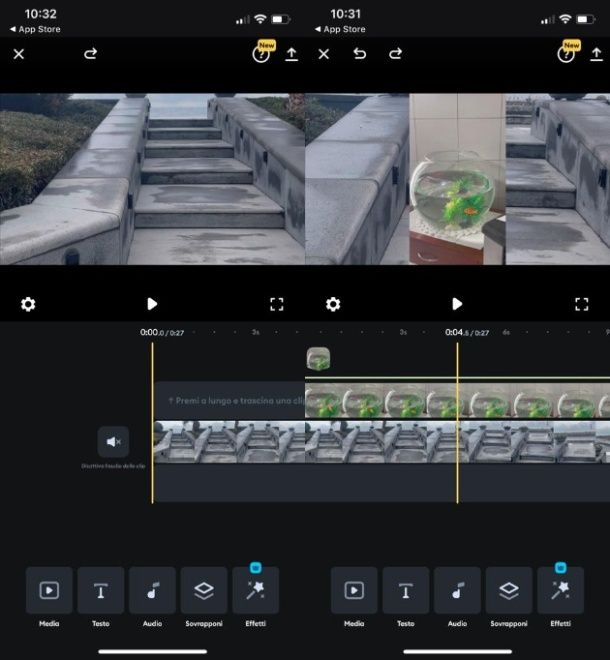
Se le soluzioni appena menzionate non ti sembrano sufficienti a esprimere il tuo estro, ti suggerisco di scaricare e provare con me queste altre app per fare video edit per Instagram.
- VideoLeap (Android/iOS/iPadOS) — un'applicazione user friendly che mette a disposizione molti strumenti per le fasi di montaggio video e di cui puoi usufruire gratuitamente. Puoi scegliere tra tanti modelli preimpostati grazie ai quali ottenere già un montaggio iniziale sul quale operare, modificare e rendere personale. Dispone di alcune versioni a pagamento a partire da 11,49 euro/mese.
- inShot (Android/iOS/iPadOS) — anche se di primo acchito può sembrare un'app molto essenziale, una volta importato il video da modificare su inShot, è possibile accedere ai tanti strumenti disponibili nella schermata di editing e rendere il proprio video estremamente personalizzabile. Si tratta di un'app gratuita che dispone di una versione PRO a 3,99 euro/mese
- Splice (Android/iOS/iPadOS) — un'app molto semplice da utilizzare ma anche completa e funzionale grazie agli strumenti di cui puoi disporre. Inoltre, prima di iniziare il montaggio, puoi direttamente selezionare il formato Instagram Post, Instagram Reels o Instagram Story, per rendere il tuo video conforme agli standard del social. Splice è un'app gratuita che dispone di una versione a pagamento a 4,99 euro/settimana.
Video editor Instagram PC
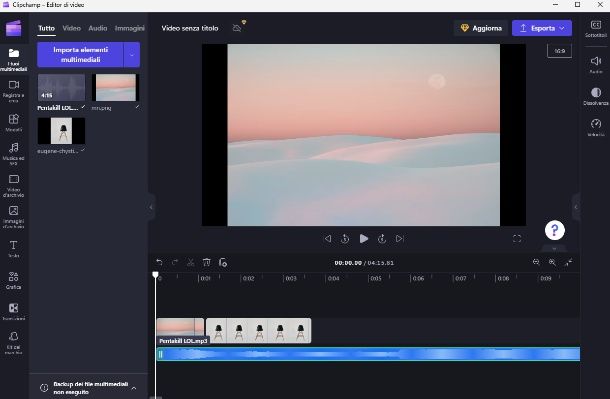
Fammi indovinare, hai appena scoperto che è possibile utilizzare Instagram non solo dallo smartphone e leggendo la mia guida su come usare Instagram sul PC ti sei messo alla ricerca di video editor Instagram per PC? Beh, in questo caso devi sapere che per montare o modificare un video da te girato, puoi disporre di alcuni programmi scaricabili sul tuo PC che possono aiutarti a editare i filmati in autonomia.
Un esempio è Clipchamp, un programma di video editing disponibile su Windows, ottenibile tramite Microsoft Store e già installato nelle versioni più recenti di Windows (es. Windows 11). Si tratta di un programma gratuito che ti consente di scegliere tra diversi formati a seconda del social network di riferimento sul quale vorresti pubblicare il tuo file multimediale e di montare il tuo video come meglio ritieni opportuno.
Clipchamp, tuttavia, nella sua versione base applica una filigrana ai video esportati e non permette di salvarli in qualità superiore ai 720p: questo vincolo è aggirabile mediante la versione a pagamento a 11,99 euro/mese.
Se invece hai un Mac, puoi pensare di utilizzare iMovie, un'applicazione preinstallata sui dispositivi macOS ma che puoi ottenere gratuitamente anche dall'App Store. Se vuoi capire come usare iMovie e padroneggiare le funzionalità di questo software come un vero esperto, leggi il mio tutorial al riguardo.
Vuoi saperne di più su come montare un video? Troverai il mio articolo in merito estremamente interessante, allora.
Video editor Instagram online
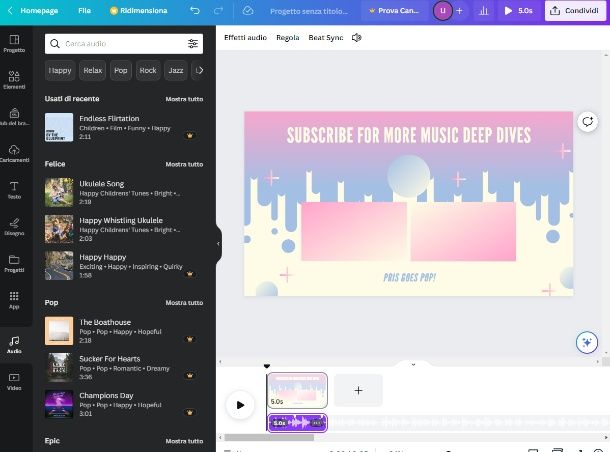
Se sei alla ricerca di un video editor per Instagram online che, quindi, possa aiutarti a montare o modificare i tuoi filmati senza dover ricorrere a perigliosi download, il mio consiglio è quello di utilizzare alcuni video editor online che ti offrono la possibilità di sfruttare gli strumenti di editing della piattaforma a titolo gratuito.
Puoi, ad esempio, optare per Canva, una piattaforma di progettazione grafica estremamente versatile grazie alla quale creare o modificare i propri videoclip, facile da utilizzare anche senza disporre di competenze in fatto di graphic design. Pur essendo una piattaforma gratuita, dispone di una versione PRO a 11,99 euro/mese. Maggiori informazioni qui.
Un'altra piattaforma che puoi pensare di utilizzare è VistaCreate, con migliaia di template tra i quali scegliere e tantissimi formati da utilizzare. VistaCreate è un servizio gratuito che dispone di una versione PRO che permette di sbloccare diverse funzionalità al costo di 10 dollari/mese.
Per tutti gli approfondimenti del caso, dai un'occhiata al mio tutorial su come editare video online.

Autore
Salvatore Aranzulla
Salvatore Aranzulla è il blogger e divulgatore informatico più letto in Italia. Noto per aver scoperto delle vulnerabilità nei siti di Google e Microsoft. Collabora con riviste di informatica e cura la rubrica tecnologica del quotidiano Il Messaggero. È il fondatore di Aranzulla.it, uno dei trenta siti più visitati d'Italia, nel quale risponde con semplicità a migliaia di dubbi di tipo informatico. Ha pubblicato per Mondadori e Mondadori Informatica.






